海星模拟器破解版
软件介绍
海星模拟器TV破解版是一款专为游戏爱好者打造的跨平台游戏模拟器软件,由烟台市小海螺网络科技有限公司开发推出。并且为了满足用户的游戏需求,海星模拟器还汇聚了全网2万多款经典游戏,囊括了红白机、GBA、PSP、SFC、MD、PS等多样街机游戏,让玩家在移动端也能畅享街机游戏乐趣!
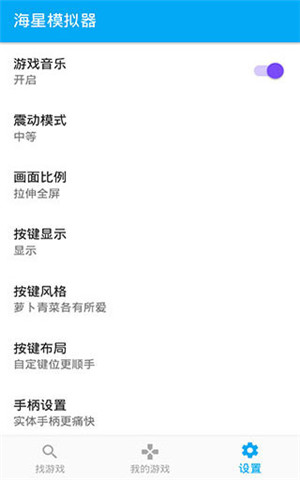
而为了进一步提升用户的游戏体验,海星模拟器还能够支持手柄、键盘等外设的接入,致力于让玩家能够享受到等同于街机的畅快游戏体验!喜欢玩游戏的用户可千万不要错过,赶快来下载体验吧!
软件特色
1、2万多款经典游戏,数千款汉化精品,全部验证可玩
2、免费高速下载,支持多任务多线程同时下载
3、街机、掌机、家用机等18款经典游戏主机
4、下载安装—键完成,游戏和主机分类一目了然
5、支持存档/云存档,支持本地游戏,支持小鸡手柄,支持联网对战
6、轻量绿色无广告,安装包只有2MB大小
7、支持导入自己的ROM,也集成了游戏ROM市场,点击下载即可启动游戏
8、支持无外接手柄或键盘,支持金手指,一键大招,多进度保存
9、同时支持手机模式和电视模式,针对电视设计的炫酷界面,电视上也可畅玩万款模拟游戏
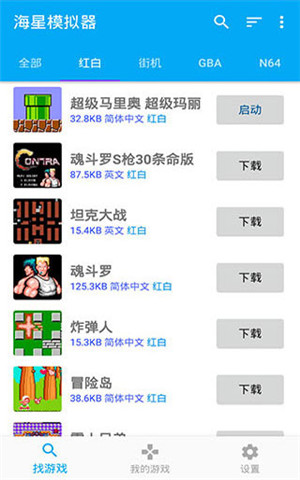
软件功能
1、游戏音乐:
在海星模拟器可设置关闭或开启游戏音乐。
2、按键显示:
自动显示,按键操作更方便。
3、手柄设置:
实体手柄使用感,模拟操作更逼真。
4、按键布局:
自定义设置键位,使用起来更顺手。
5、上传游戏:
可以把你喜欢的游戏上传到软件上。
6、震动模式:
海星模拟器可调整游戏的震动强度,较强或较弱。
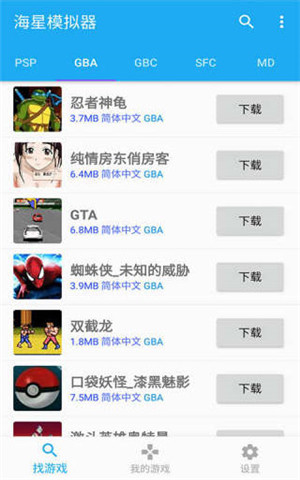
海星模拟器TV破解版使用教程
1、你可以在海星模拟器手机版中找到自己喜欢的游戏,然后点击下载。点击上方标签还可以切换到不同类别的游戏进行查看。
2、下载管理里可以查看游戏的下载进度。
3、在我的游戏里可以查看已经下载好的游戏和自己本地导入的游戏。
4、在设置页可以对软件进行多种设置,比如按键设置,手柄设置和画面设置等等。大家可以根据个人喜好需求设置。
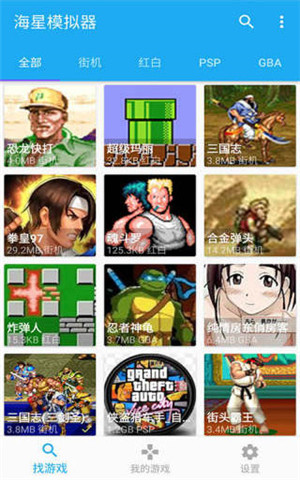
海星模拟器TV破解版手柄接入教程
1、打开进入软件首页,点击下方的“设置”功能,进入设置列表页面中进行操作;
2、接着在设置列表页面里,找到“手柄设置”功能点击进入;
3、然后选择自己想玩游戏的模拟器类型,这里以GBA模拟器为例子,点击进入其中;
4、最后就可以通过设置使用手柄来玩自己喜欢的模拟器游戏了。
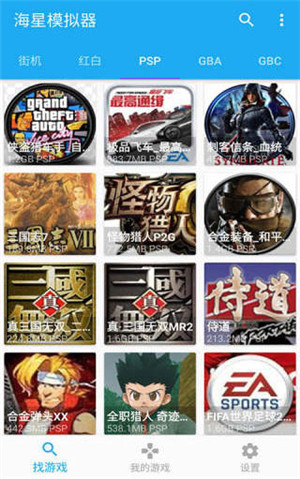
海星模拟器TV破解版常见问题及解答
一、如何导入自己的Rom?
1、海星模拟器的ROM目录位于SD卡的Starfish/Roms目录。
2、海星启动后会自动在此目录下创建各个模拟器对应的目录,您只需将ROM文件放到相应的目录下,然后重新打开模拟器的本地导入页面,即可看到可导入的游戏列表。
3、软件目前暂时不支持街机游戏导入。
二、如何设置游戏画面大小?
屏幕上的虚拟按键可能会遮挡游戏画面,让人感觉不太舒服。这时可以在“设置-按键布局”中双指缩放游戏画面,即可设置游戏画面的大小和位置。
三、虚拟按键遮挡游戏画面怎么办?
请参考“如何设置游戏画面大小”。
四、如何外接游戏手柄?
海星模拟器可以智能识别并使用手柄,但偶尔也可能有识别错误的情况。
如果您手柄上的某些按键不能正常使用,可以到‘设置-手柄设置’里面设定手柄的按键映射。
1、设置前需要先连接手柄
2、点击选中屏幕上的虚拟按键,被选中的虚拟按键会有背景闪烁
3、按下手柄上想映射到当前虚拟按键的按键,模拟器就会记住手柄和当前虚拟按键的映射关系。
4、之后在游戏过程中,按下手柄按键就会得到点击屏幕上虚拟按键一样的游戏反馈效果。
五、如何使用超级按键(一键大招)?
1、在手机屏幕上通过虚拟按键进行复杂的游戏操作可能会不太顺手,比如拳皇系列的组合键大招就很难轻松使用。
2、为此海星模拟器提供了超级按键解决此类问题,相信习惯后您一定会喜欢上它。
3、超级按键可以支持一系列的组合键,也可以对单个按键进行循环重复。具体想要什么效果您可以通过简单的拖拽轻松设置。
4、在游戏画面按回退键弹出游戏快捷设置界面,然后选择‘超级按键’即可进入当前游戏超级按键的设置界面。
5、蓝色窗口的右边可以选择F1到F4按键进行设置。拖动屏幕上按键到蓝色窗口的左侧即可设置组合键序列。
6、按键的排列规则:横向从左到右是按下的顺序,竖向是同时按下的按键。如果需要输入左上方向键,可以使用左和上同时按下。如果需要按下F键时不断循环此功能键序列,可以勾选下方的“循环重复”。







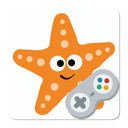
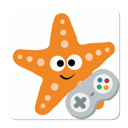
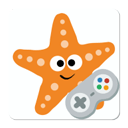

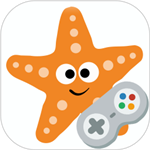





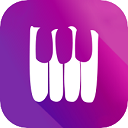


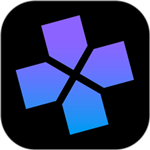





















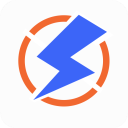


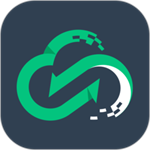
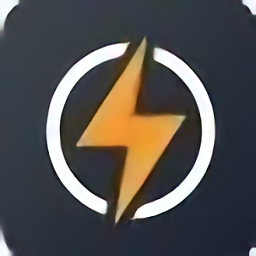
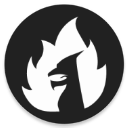


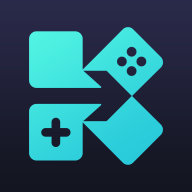

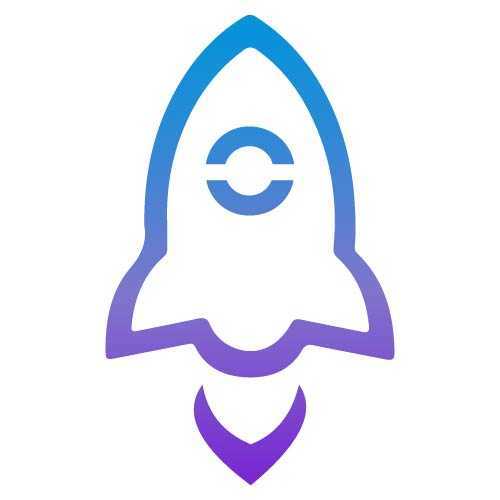



 浙公网安备 33038202002266号
浙公网安备 33038202002266号